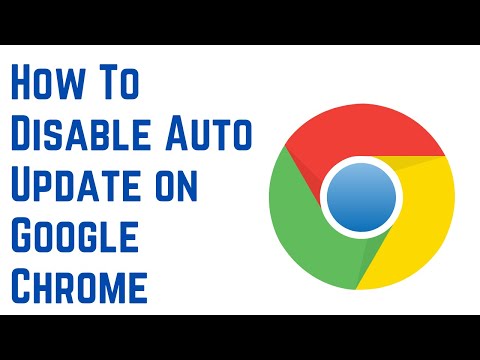DVD -skivor är allestädes närvarande i underhållningsvärlden idag, och DVD -spelare kan köpas för mindre än priset för en trevlig middag. Att ansluta en DVD-spelare till din TV ger dig tillgång till otaliga timmar med filmtittande lycka, och de flesta moderna TV-apparater och DVD-spelare gör installationen enkel.
Steg
Metod 1 av 5: Konfigurera din DVD -spelare

Steg 1. Anslut DVD -spelaren och se till att den slås på
Innan du försöker ansluta din spelare, se till att den är inkopplad och slås på när du trycker på "ström" -knappen. Vanligtvis visas ett litet ljus eller välkomstmeddelande när DVD -spelaren fungerar korrekt.

Steg 2. Bestäm vilken typ av anslutning du behöver
Det finns tre vanliga sätt att ansluta en DVD -spelare, och var och en behöver en annan kabel för att fungera. Din DVD -spelare bör ha alla lämpliga sladdar, men du måste också kontrollera vilka anslutningar din TV accepterar. Kolla in din bruksanvisning eller kolla själv TV och DVD -spelare för att se vilka anslutningar du kan använda. De tre vanligaste är.
-
HDMI:
Den mest moderna anslutningen, HDMI liknar en längre, tunnare USB -sladd. HDMI -anslutningar är anslutningar av högsta kvalitet och du behöver bara en sladd för både ljud och video.
-
A/V-kablar (Three-Prong):
Står för ljud-/bildkablar, detta är den vanligaste anslutningen för DVD -skivor. Det finns tre stift i båda ändarna- rött, gult och vitt- och de matchar motsvarande färgade ingångar på både TV: n och DVD-spelaren.
-
Komponentkablar:
Med bättre kvalitet än A/V -kablar men mindre än HDMI, är komponentkablar en uppsättning med fem färgade tappar som fäster fem matchande ingångar på både TV: n och DVD -spelaren.

Steg 3. Hitta rätt kabel för din anslutning
När du vet vilken anslutning du ska använda, lokalisera kabeln och se till att den inte är sönder eller sliten. Om du behöver en ny kabel eller saknar en, ta en bild av ingången du vill ha och ta med den till din lokala elektronikbutik för att hitta en ersättare.
Om möjligt, använd en HDMI -kabel, eftersom de är de enklaste att installera och har den bästa videokvaliteten

Steg 4. Placera DVD -spelaren nära TV: n
När du vet vilken anslutning du behöver, se till att du sätter DVD -spelaren tillräckligt nära TV: n så att du når rätt kablar bak.
Stapla inte annan elektronisk utrustning ovanpå varandra - den kan snabbt värmas upp vid användning och skada elektroniken

Steg 5. Stäng av DVD -spelaren och TV: n innan du anslöt dem
Detta förhindrar sannolikheten för elektriska stötar och skyddar utrustningen.

Steg 6. Vet att samma procedurer fungerar för en projektor
De flesta projektorer har samma uppsättning ingångar som TV -apparater, så låt dig inte skrämmas om du vill ansluta en projektor istället.
Vissa projektorer använder en "DVI -ingång" istället för de tre anslutningarna som anges ovan. Följ i så fall samma procedur som "Ansluta med en HDMI -kabel" och ersätt en HDMI -kabel med en DVi -kabel
Metod 2 av 5: Anslutning med en HDMI -kabel

Steg 1. Anslut den första änden av kabeln till HDMI -uttaget på DVD -spelaren
Leta efter etiketten "HDMI" eller "HDMI Out" och sätt kabeln ordentligt i uttaget.
Detta är den högsta kvalitetsanslutningen för ljud och video och finns vanligtvis bara på moderna DVD -spelare

Steg 2. Anslut den andra änden av kabeln till HDMI -uttaget på TV: n
Precis som DVD -spelare har bara nyare TV -apparater HDMI -uttag. Det kan finnas flera uttag tillgängliga. Varje HDMI -uttag kommer att märkas "HDMI" eller "HDMI In" tillsammans med ett potentiellt ingångsnummer.
Om det finns ett ingångsnummer, som "HDMI 1", kom ihåg det för senare. Det här är inställningen som din TV måste vara inställd på för att se dina filmer

Steg 3. Se till att båda HDMI -anslutningarna är säkra
En HDMI -anslutning kräver bara en kabel som bär både ljud- och videosignal, och det spelar ingen roll vilken ände som går vart. Men om kabeln dras för hårt, eller om en av anslutningarna är lös, kanske du inte får en bra signal.
Det finns många olika HDMI -sladdar tillgängliga, men om du inte vill ha en perfekt bild så fungerar vilken längd och typ av sladd som helst så länge den når

Steg 4. Slå på DVD -spelaren och TV: n
Sätt i en DVD så att du kan testa både bilden och ljudet.

Steg 5. Växla TV: n till rätt ingång med "källknappen" på din TV eller fjärrkontroll
Ibland märkt "ingång", den här knappen låter dig växla var din TV kommer att få information om video och ljud. Ingången du väljer på TV: n ska matcha den ingång du använde för kablarna.
Om det inte finns en etikett eller du inte vet vilken ingång du ska använda, låt DVD-spelaren vara på och testa varje ingång i 5-10 sekunder för att se var videon visas
Metod 3 av 5: Anslutning med A/V-kablar (3-polig)

Steg 1. Anslut ena änden av A/V -kablarna till utgångarna på DVD -spelaren
Uttagen är färgkodade för att matcha kabeln (röd, vit och gul). Leta efter gruppen "Output" eller "Out". De röda och vita uttagen (ljud) kan separeras från den gula (video).
Uppsättningen av uttag grupperas vanligtvis tillsammans med en kant eller linje som anger de medföljande uttagen

Steg 2. Anslut den andra änden till matchande ingångar på TV: n
Precis som på DVD-spelaren kommer dessa att färgkodas för att matcha kabeln och grupperas i ingångsgrupper. Leta efter beteckningen "Inmatning" eller "In". A/V -ingångar är vanligtvis numrerade för att indikera vilken ingång du måste välja på TV: n.
- Ingångsuttagen är vanligtvis grupperade och markeras ofta med en kant eller en linje som skiljer gruppen från de andra ingångarna.
- De röda och vita uttagen (ljud) kan separeras från den gula (video). Etiketterna ska ange vilket uttag som passar till vilken ingång.

Steg 3. Se till att dina anslutningar sitter tätt och matchar rätt färg
Matcha de färgade kontakterna på kabeln till de färgade uttagen på både DVD -spelaren och TV: n.
Den gula videokontakten kan vara en separat kabel från den röda och vita ljudkabeln

Steg 4. Slå på DVD -spelaren och TV: n
Sätt i en DVD så att du kan testa både bilden och ljudet.

Steg 5. Växla TV: n till rätt ingång med "källknappen" på din TV eller fjärrkontroll
Ibland märkt "ingång", den här knappen låter dig växla var din TV kommer att få information om video och ljud. Ingången du väljer på TV: n ska matcha den ingång du använde för kablarna.
Om det inte finns en etikett eller du inte vet vilken ingång du ska använda, låt DVD-spelaren vara på och testa varje ingång i 5-10 sekunder för att se var videon visas

Steg 6. Se till att A/V eller kablar är korrekt anslutna
Om du bara får video eller bara får ljud, eller om du inte får någon signal alls, kan din kabel vara inkopplad fel. Kontrollera att varje färgad kontakt är ansluten till rätt färgad kontakt.
- Om videon inte visas, se till att den gula kontakten är ansluten till rätt ingång på TV: n och utgång på DVD -spelaren.
- Om ljudet inte kommer igenom, se till att de röda och vita kablarna är anslutna till rätt ingång på TV: n och rätt utgång på DVD -spelaren.
Metod 4 av 5: Komponentkablar (5-uttag)

Steg 1. Anslut alla fem sladdarna i ena änden till motsvarande uttag på DVD -spelaren
Uttagen är färgkodade för att matcha kabeln (grön, blå, röd, vit, röd) och är vanligtvis grupperade och märkta. Leta efter gruppen "Output" eller "Out". De gröna, blåa och röda uttagen (video) kan separeras från det röda och vita paret (ljud), så se till att alla fem sladdarna är anslutna.
- Du kommer att märka att en komponentkabel har två röda kontakter, vilket kan göra saker förvirrande. För att ta reda på vilken som är vilken, lägg ut kabeln så att alla tappar står i linje. Färgordningen ska vara grön, blå, röd (video), vit, röd (ljud).
- Vissa komponentkablar har bara gröna, blå och röda videokontakter. Du behöver en separat rött och vit ljudkabel för att kunna höra dina DVD -skivor, som den som finns i A/V -sektionen ovan.

Steg 2. Anslut den andra sidan av kablarna till ingångarna på TV: n
Precis som på DVD-spelaren kommer dessa att färgkodas för att matcha kabeln och grupperas i ingångsgrupper. Leta efter gruppen "Inmatning" eller "In". De är vanligtvis numrerade för att indikera vilken ingång du väljer på TV: n.

Steg 3. Se till att dina anslutningar sitter tätt och matchar rätt färg
Matcha de färgade kontakterna på kabeln till de färgade uttagen på både DVD -spelaren och TV: n.

Steg 4. Slå på DVD -spelaren och TV: n
Sätt i en DVD så att du kan testa både bilden och ljudet.

Steg 5. Växla TV: n till rätt ingång med "källknappen" på din TV eller fjärrkontroll
Ibland märkt "ingång", den här knappen låter dig växla var din TV kommer att få information om video och ljud. Ingången du väljer på TV: n ska matcha den ingång du använde för kablarna.
Om det inte finns en etikett eller du inte vet vilken ingång du ska använda, låt DVD-spelaren vara på och testa varje ingång i 5-10 sekunder för att se var videon visas

Steg 6. Se till att din komponentkabel är korrekt ansluten
Om du bara får video eller bara får ljud, eller om du inte får någon signal alls, kan din kabel vara inkopplad fel.
- Om videon inte visas, se till att de gröna, blåa och röda videokablarna är anslutna till rätt ingång på TV: n och rätt utgång på DVD -spelaren.
- Om ljudet inte kommer igenom, se till att de röda och vita kablarna är anslutna till rätt ingång på TV: n och rätt utgång på DVD -spelaren.
- Dubbelkolla att de röda kablarna är anslutna till rätt uttag. Om de har fel, kommer både ljud och video att förstöras.
Metod 5 av 5: Felsökning

Steg 1. Se till att DVD -spelaren är ansluten till ett eluttag
DVD-spelare behöver en strömkälla för att kunna fungera, så dubbelkolla att spelaren är ansluten till väggen eller ett eluttag.

Steg 2. Kontrollera alla ingångs- eller hjälpkanaler
DVD -spelare kommer att visas på en av ingångs- eller hjälpkanalerna. De kommer inte att dyka upp på kanal 3 eller 4 som vissa videobandspelare.
Vissa TV -apparater märker ingångskanalerna baserat på typ av ingång, till exempel "HDMI", "AV" och "COMPONENT". Gå tillbaka till metod ett om du har en fråga om vilken inmatningstyp du använder

Steg 3. Prova med en annan kabel
Ibland kan gamla kablar slita och pluggarna kan lossna. Detta kan leda till en dålig eller icke -fungerande anslutning. Prova med en ny kabel för att se om ditt problem kan lösas.